Microsoft Office es una de las suites de productividad más populares del mundo y ofrece una gama de potentes herramientas para crear y administrar documentos, presentaciones, hojas de cálculo y más. Si bien Office viene con varias opciones de idiomas, incluidos inglés, francés, español y alemán, no siempre es suficiente para los usuarios que necesitan trabajar con documentos en otros idiomas.
Afortunadamente, Microsoft ofrece paquetes de accesorios de idiomas que se pueden descargar e instalar para agregar compatibilidad con idiomas adicionales. Dependiendo de tu versión, estos paquetes están disponibles para Office 2016, 2019 y 365.
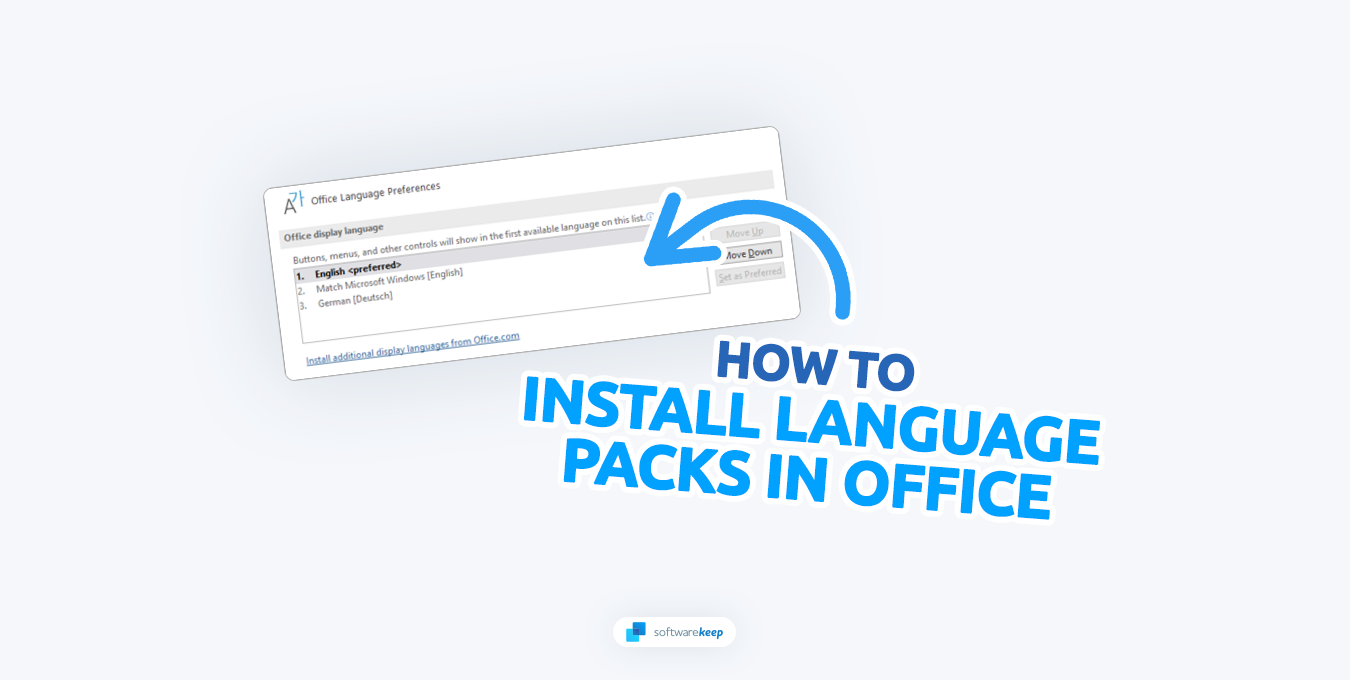
En este artículo, lo guiaremos a través de los pasos necesarios para descargar e instalar un paquete de accesorios de idioma para su versión de Office. También analizaremos los beneficios de usar diferentes idiomas en Office y por qué debería considerar instalar un paquete de idiomas para aprovechar al máximo su software.
Índice
- ¿Por qué utilizar diferentes idiomas en Office?
- Cómo descargar un paquete de accesorios de idiomas para Office
- Cómo instalar un paquete de accesorios de idioma para Office
- Preguntas frecuentes
¿Por qué utilizar diferentes idiomas en Office?
Es posible que desee utilizar diferentes idiomas en Office por muchos motivos. Quizás esté colaborando con colegas en otro país o estudiando un idioma extranjero y quiera practicar su uso en escenarios del mundo real. Quizás esté trabajando en un documento que incluye citas o referencias en un idioma extranjero, o simplemente prefiera utilizar Office en su idioma nativo.
Cualquiera que sea su motivo, Office ofrece una variedad de opciones de idiomas para satisfacer sus necesidades. Con los paquetes de accesorios de idiomas, puede desbloquear la compatibilidad con idiomas adicionales y aprovechar todas las potentes funciones que Office tiene para ofrecer.
Cómo descargar un paquete de accesorios de idiomas para Office
Antes de poder comenzar a utilizar un paquete de accesorios de idioma, deberá descargarlo del sitio web de Microsoft. Hay algunos pasos sencillos a seguir:
- Primero, deberá identificar qué versión de Office está utilizando: Office 2013, Office 2016, 2019 o Microsoft 365. Puede encontrar esta información en el menú Ayuda de su copia de Office.
- Navegue a la página Paquete de accesorios de idioma para Microsoft 365 usando cualquier navegador web. Esta es la página oficial de Microsoft para descargar paquetes de accesorios de idiomas para productos de Office compatibles.
- Utilice el menú desplegable y seleccione el idioma que desea instalar, luego haga clic en "Descargar (32 bits)" o " Descargar (64 bits)", dependiendo de su sistema operativo.
- Compruebe si hay instrucciones de descarga para su idioma. En algunos casos, es posible que tengas que realizar algunos pasos adicionales para que el paquete funcione. Si la columna "Instrucciones de descarga" está vacía, puede instalar el paquete de idioma de inmediato.
- Espere a que se complete la descarga. Una vez hecho esto, puede instalar el paquete en su computadora.
¿Qué arquitectura elegir?
Debe verificar la información de su sistema si no está seguro de qué arquitectura elegir. Para determinar la arquitectura de su sistema, abra el Panel de control, seleccione "Sistema " y luego haga clic en "Sistema" nuevamente. Aquí, verifique la entrada "Tipo de sistema" para ver qué tipo de procesador utiliza su sistema: 32 bits o 64 bits.
La mayoría de las computadoras modernas funcionan con un procesador de 64 bits, pero es mejor verificarlo antes de descargar e instalar un paquete de accesorios de idioma.
Cómo instalar un paquete de accesorios de idioma para Office
Después de descargar el paquete de idioma, deberá instalarlo en su sistema. Afortunadamente, este proceso lo simplifica el instalador de Office. Estos son los pasos que debes seguir.
- Haga doble clic en el archivo que descargó. Debería tener un nombre como "OfficeSetup.exe" o similar.
- Cuando se le solicite, haga clic en "Sí" para permitir que el instalador realice los cambios necesarios en su dispositivo. Tenga en cuenta que necesita una cuenta de administrador para realizar estos cambios.
- El instalador comenzará automáticamente a instalar el paquete de accesorios de idioma seleccionado. Esto puede tardar varios minutos, según su dispositivo y el paquete de idioma.
Cuando finalice el instalador, debería poder utilizar el nuevo idioma en Office sin realizar más cambios. Repita este proceso para todos los paquetes de idiomas que desee instalar.
Preguntas frecuentes
¿Qué es un paquete de idioma de Microsoft Office?
Un paquete de idioma de Microsoft Office es un conjunto de herramientas complementarias que se pueden agregar a Microsoft Office para mejorar la funcionalidad. Incluyen opciones de visualización, funciones de ayuda y capacidades de revisión para muchos idiomas.
¿Cuántos paquetes de idiomas hay para Microsoft Office?
Hay más de 100 paquetes de accesorios de idiomas disponibles para Office.
¿Necesito desinstalar un paquete de idioma antes de instalar otro?
No, no es necesario desinstalar un paquete de idioma existente antes de descargar e instalar otro.
¿Los paquetes de idiomas de Office son gratuitos?
Los paquetes de idiomas solían venderse por separado, pero hoy en día se pueden descargar directamente desde Microsoft de forma gratuita. Para garantizar una instalación limpia del paquete de idioma, primero debe asegurarse de que todas sus aplicaciones de Office estén instaladas primero y luego instalar el paquete de idioma.
¿Dónde se almacenan los paquetes de idiomas de Office en Windows?
Hay un paquete de idioma instalado en el directorio "%SystemRoot%\System32%Language-ID%", donde "%Language-ID%" es el identificador. para el idioma en cuestión. Por ejemplo, el directorio para español sería "C:\Windows\System32\es-ES."
Conclusión
Microsoft Office viene con varias opciones de idiomas, pero si necesita más variedad o características especiales para un determinado idioma, descargar e instalar paquetes de accesorios de idiomas es el camino a seguir. Microsoft facilita la búsqueda del paquete de accesorios adecuado para su versión de Office y, con solo unos pocos clics, puede tener acceso a todo tipo de funciones adicionales que agregan valor a su experiencia con Office.
Esperamos que este artículo le haya ayudado a comprender cómo instalar paquetes de accesorios de idiomas en su computadora y cuáles son los beneficios de hacerlo. ¡Diviértete explorando todos los nuevos idiomas!
Una cosa más
Nos alegra que haya leído este artículo. :) Gracias por leer.
Si tienes un segundo, comparte este artículo en tus redes sociales; alguien más también puede beneficiarse.
Suscríbase a nuestro boletín y sea el primero en leer nuestros futuros artículos, reseñas y publicaciones de blog directamente desde su bandeja de entrada. También ofrecemos ofertas, promociones y actualizaciones sobre nuestros productos y las compartimos por correo electrónico. No te perderás ninguno.
Artículos relacionados
» Paquete de accesorios de idioma para versiones más recientes de Office
» Cómo cambiar el idioma en Word para Mac 2016
» Cómo cambiar el idioma de los widgets de Windows 11